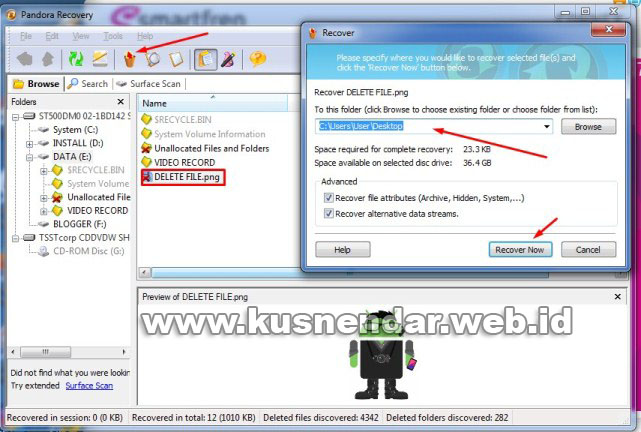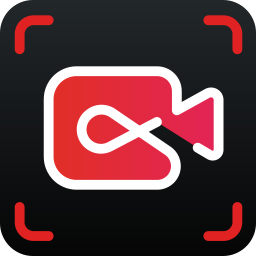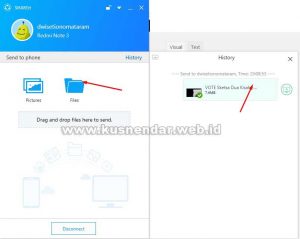Jika komputer anda berisikan file penting dan tidak sengaja telah menghapus permanen file tersebut maka anda jangan terlalu khawatir, karena saat ini sudah tersedia aplikasi atau software gratis untuk mengembalikan file yang sudah terhapus.
Pada kesempatan ini saya akan share tutorial bagaimana cara mengembalikan file yang terhapus permanin di komputer. Untuk dapat melakukan hal ini maka kita memerlukan sebuah software yaitu bernama Pandora Recovery. Aplikasi ini bisa anda dapatkan secara gratis di situs resminya yaitu www.pandorarecovery.com.
Review Aplikasi Pandora Recovery
Secara garis besar aplikasi yang dibuat oleh Pandora Corp ini diperuntukkan untuk mengembalikan file yang terhapus secara permanen yaitu file yang tidak masuk ke Recycle Bin. Hampir semua jenis file bias dikembalikan oleh aplikasi ini seperti file dokumen, gambar file audio dan video dan file-file lainnya.
Cara Install Pandora Recovery
Langkah pertama yaitu silahkan anda download aplikasi gratis ini di http://www.pandorarecovery.com/download/
Lalu setelah file berukuran 1,6 MB tersebut selesai didownload silahkan buka dengan memilih menu RUN.
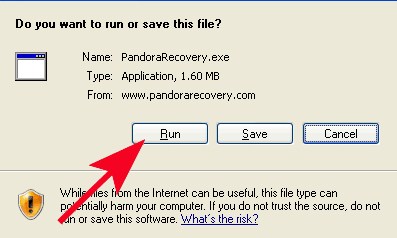 Selanjutnya ikuti instruksi yang diberikan pada aplikasi tersebut hingga Pandora Recovery selesai diinstall di komputer anda.
Selanjutnya ikuti instruksi yang diberikan pada aplikasi tersebut hingga Pandora Recovery selesai diinstall di komputer anda.
Jika setelah berhasil di-install namun tidak bisa di buka yaitu muncul tulisan “The application has failed to start because its side-by-side configuration is incorrect. Please see the application event log for more detail.”
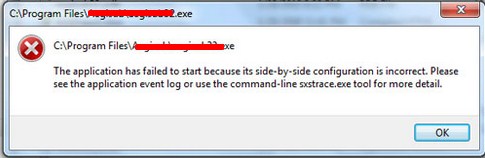
Maka silahkan baca tutorial untuk mengatasi hal tersebut di “Cara Mengatasi Error Side-by-side…”.
Setelah Pandora sudah siap digunakan maka saya akan mendemokan penggunaan aplikasi ini, misalnya kita memiliki file gambar yang akan kita hapus secara permanen. File tersebut kita beri nama “DELETE PERMANEN” yang diletakkan di Drive E. Hapus permanen file tersebut dengan menekan tombol keyboard “SHIFT + DELETE”. Cara penghapusan ini membuat file tidak masuk ke Recycle Bin.
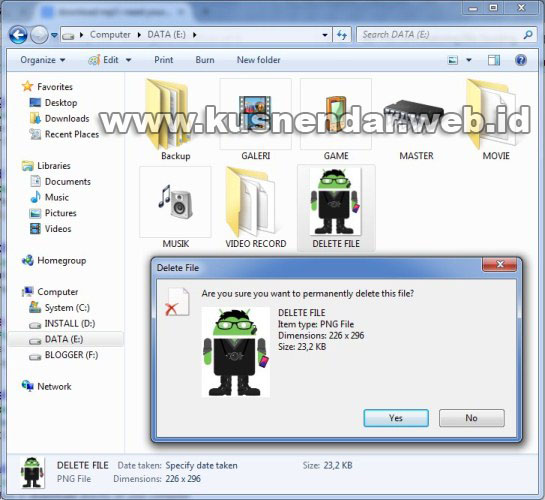
Setelah file tersebut dihapus, buka Aplikasi Pandora Recovery. Kemudian untuk memulainya silahkan pilih menu Ikon “Launch Wizard”.
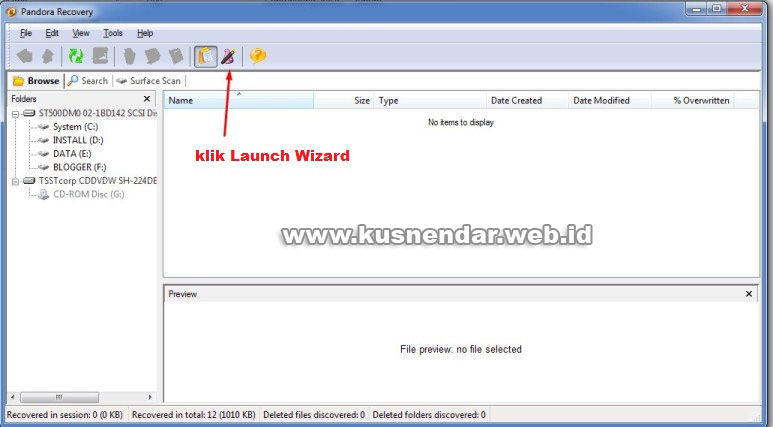
Lalu NEXT untuk ke tahap selanjutnya.

Selanjutnya akan muncul tampilan pertanyaan “Apakah menemukan file anda di Recycle Bin?” pilih NO karena file yang kita hapus tadi telah terhapus secara permanen dan tidak bias ditemukan lagi di komputer kita. Pilih NEXT untuk ke tahap selanjutnya.
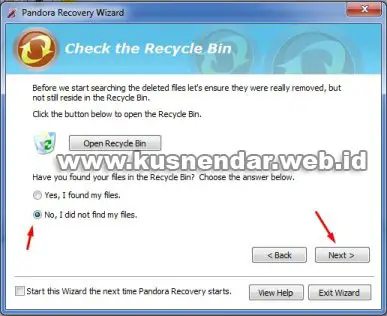
Kemudian pilih Driver E karena file terakhit terdapat di dirve tersebut. Pilih NEXT untuk melanjutkan.
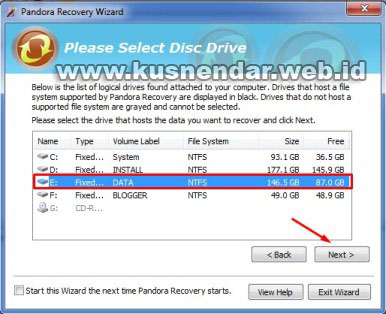
Ada pilihan 3 cara pencarian di Pandora Recovery:
- Brwose : yaitu mencari file yang terhapus yang baru saja kita hapus. Sehingga akan memunculkan semua format file.
- Search : Yaitu pencarian file berdasarkan nama file, ukuran file, tanggal dibuatnya file, dan tanggal terakhir file tersebut dibuka.
- Deep (surface) Scan: pencarian file berdasarkan kategori jenis file yang kita inginkan meliputi file music, video, gambar, dokumen dll.
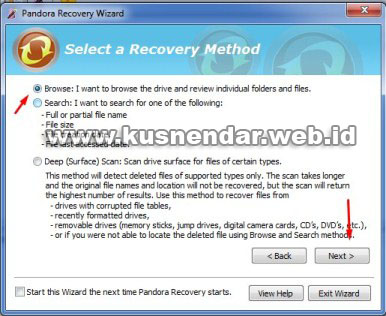
Karena driver saya baru dan tidak banyak sekali file yang terhapus maka cara yang mudah adalah cara yang pertama. Pilih NEXT untuk melanjutkan. Tunggu hingga proses pencarian selesai.

Hasilnya yaitu berupa file yang kita delete permanen muncul kembali. Untuk mengembalikan file tersebut pilih IKON RECOVER. Lalu pilih Lokasi penempatan pengembalian file tersebut. Gampangnya diletakkan di Desktop. Pilih RECOVER NOW untuk memulai.
Lihat maka file yang sudah kita hapus secara permanen tadi muncul lagi di komputer kita.
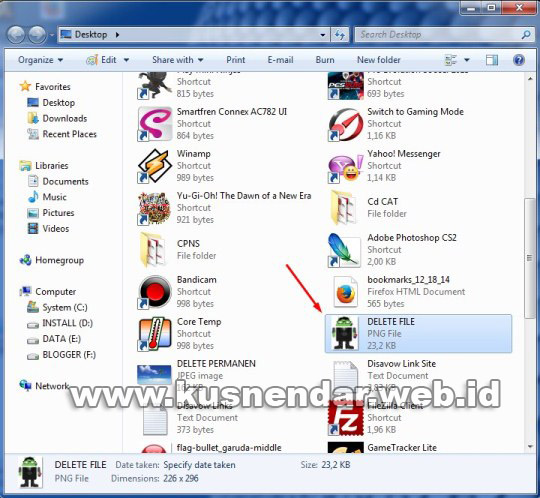
Jika anda kurang jelas tentang penjelasan tertulis saya ini silahkan lihat video panduannya berikut ini:
Dengan menggunakan Aplikasi Gratis ini anda dapat mengembalikan file terhapus permanen di komputer dengan mudah. Selamat mencoba dan semoga bermanfaat.